■ GPXフォトアルバム
- GPSログと写真をクラウドにアップして,パソコンなどのブラウザでマップを閲覧できる機能です
- Androidアプリ「GPXフォトサーチ」と連携しており,使い方が簡単です
- GPSログと写真の共有サービスは世の中に色々ありますが,有料なので広告はなく,一般には公開せずに自分だけで見て使うことを想定しているのが特色です.(URLを教えれば,他の人に見てもらうこともできます)
▼ 使い方
※GPXフォトサーチの無料版またはGOLDの,バージョン6.8(2016/8/20リリース)が必要です.まず,KMIクラウドサービスへの会員登録を済ませてください.
1.アプリ「KMIクラウドサービス」のインストール
Google Playから「KMIクラウドサービス」をインストールしてください. 地図ロイド,山旅ロガー,GPXフォトサーチと同じ作者のアプリです. ※GPXフォトアルバムを使うには,バージョン2.0(2016/8/20リリース)の「KMIクラウドサービス」アプリが必要です.2.KMIクラウドサービスへのログイン
アプリ「KMIクラウドサービス」を起動して,会員登録したときのユーザ名,パスワードを入力してログインしてください.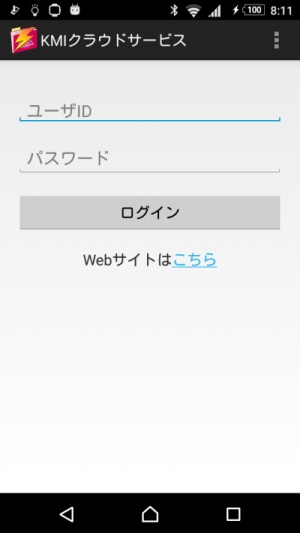
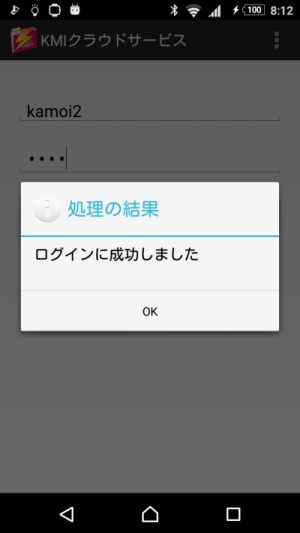
ログイン後,「KMIクラウドサービス」は閉じてくださって構いません.
3.クラウドへのアップロード
GPXフォトサーチを起動して,アルバムを開いた状態にしてください.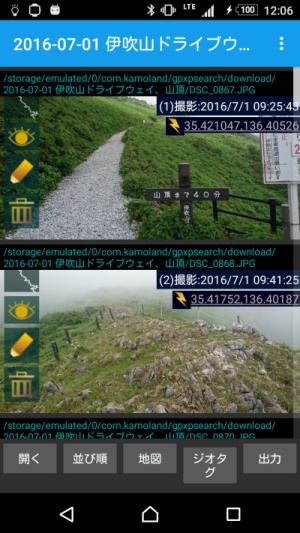
そして,メニューボタン-「クラウド機能」を押してください.
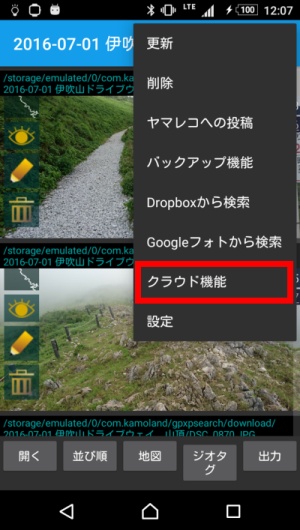
OKボタンを押すと,軌跡と写真がクラウドにアップロードされます.
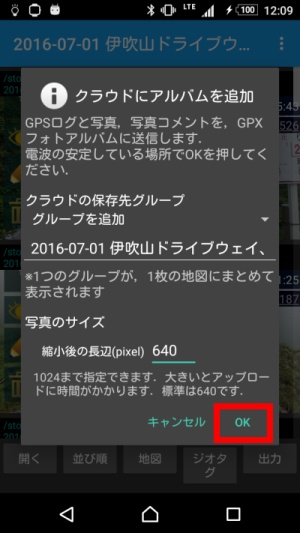
保存先のグループ
今回は「グループを追加」して新しいグループ(2016-07-01 伊吹山ドライブウェイ,~」 を作ったのですが, 既に他のアルバムがアップされている場合は,保存先のグループを選択できます. 同じグループに保存したアルバムは,1枚のマップ上で見ることができます.4.クラウドの更新
既にアップロードしたアルバムを開いた状態で,さっきと同じようにメニューボタン-「クラウド機能」を押すと, 今後は違う画面がでます.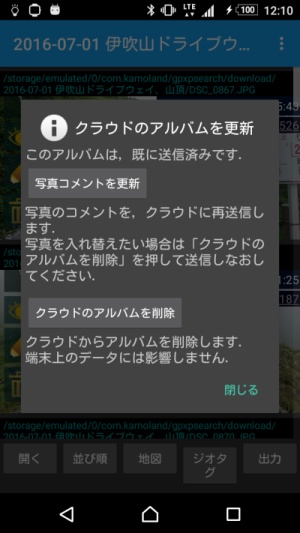
写真コメントの更新または,アルバムをクラウドから削除できます.
クラウド地図
ブラウザでKMIクラウドサービスのサイトにログインして,マイページを開いてください.すると,グループ名がリンクになって表示されています.
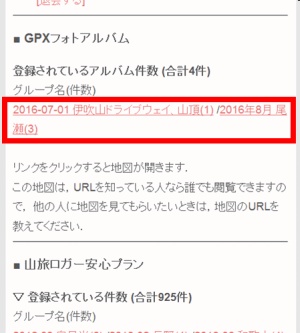
このリンク先はクラウド地図で,グループに含まれる全てのアルバムの,軌跡と写真を確認できます. この画面では,アルバムが3個含まれています.
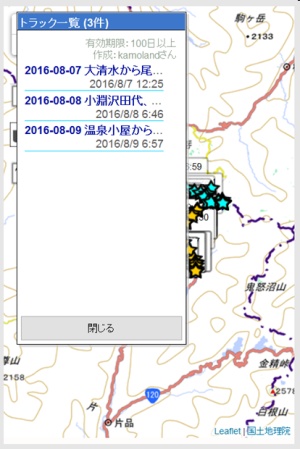
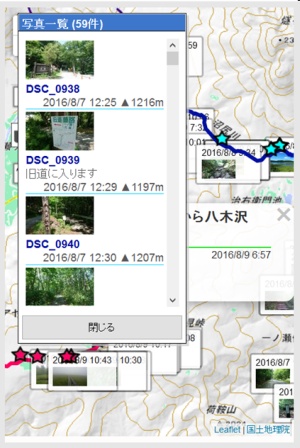

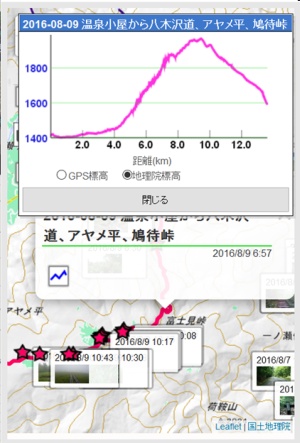
この地図は,KMIクラウドサービスの会員でない人でも自由に閲覧できますので, URLを教えるだけで,他の人にも見てもらうことができます.
ご自分で他の人にURLを教えない限りは,地図が外部に公開されることはありません.
[クラウド地図のサンプル]
